BerryBoot est un outil qui vous permet de choisir simplement entre plusieurs distributions à installer pour votre Raspberry-Pi. Cette solution vous permet d’avoir sur une seule carte SD 3, 4, voire 5 OS différents !
plutôt intéressant n’est-ce pas?
Vous avez également la possibilité avec BerryBoot d’installer les distributions sur un disque externe ou une clé USB, afin de continuer à utiliser votre petite carte SD.
PRE-REQUIS
Matériels* :
- Raspberry-Pi Model B, Model B+.
- Carte Mémoire SDHC Class 10 8 Go
- Câble HDMI
- Câble ethernet RJ45
- Chargeur smartphone
- Clavier et Souris USB
- Un moniteur (Ecran)
Logiciel :
Pour débuter formater votre carte SD au format FAT :
Clic droit sur la carte SD >Formater > sélectionner FAT puis > Démarrer.
Ensuite, après avoir téléchargé le Zip de BerryBoot, dézipper l’ensemble des fichiers dans une carte SD. Puis insérer la carte dans votre RPI.
Une fois le démarrage de votre Raspberry-Pi l’interface va vous laissez le choix de paramétrer plusieurs critères comme l’overscan, la connexion réseau, et les paramètres régionaux.
Ensuite, il vous suffit de choisir l’endroit ou l’on désire stocker les fichiers de l’OS. il faut choisir la carte SD montée sous le nom de mmcblk0, puis valider sur« Format ».
Il est également possible comme je l’ai spécifié précédemment d’installer les fichiers du système d’exploitation sur la carte SD ou sur un disque externe USB. Dans ce cas de figure, les fichiers seront stockés à cet endroit, mais il est impératif de toujours garder la carte SD dans le RPi au démarrage.
Ayez bien à l’esprit que l’ensemble des données seront effacées!
Il ne vous reste maintenant plus qu’à sélectionner la distribution que vous souhaitez installer. Vous aurez la possibilité d’en installer d’autres par la suite.
BerryBoot propose les dernières versions de Raspbian, OpenELEC, Puppy Linux, RaspRazor, LTSP thinclient, Sugar, BerryWebserver et Memtester.
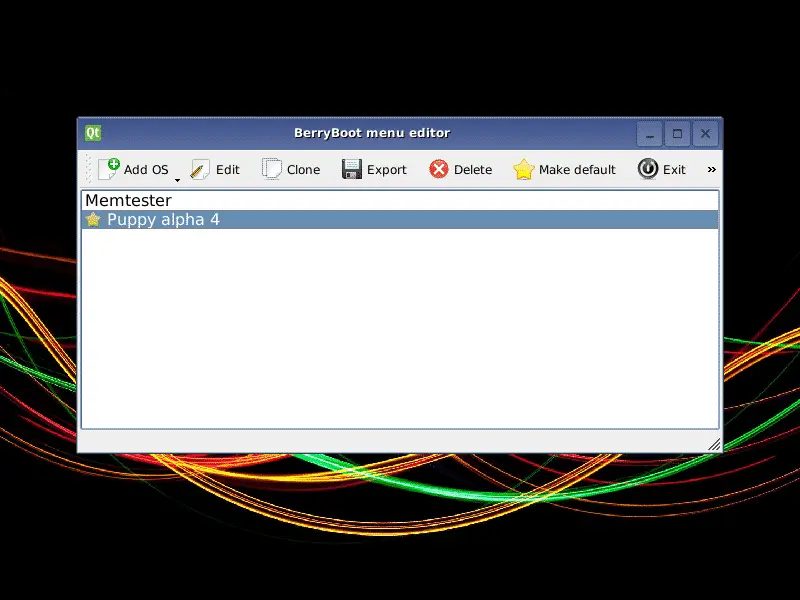
Sélectionner votre OS puis validez avec OK.
BerryBoot va maintenant se charger de télécharger automatiquement la version de votre choix.
Pour finir et redémarrer, cliquer simplement sur « Exit ».
Si vous souhaitez ajouter,supprime, cloner, etc..Des distributions, il faut sélectionner« Edit » au démarrage, afin que l’écran d’ajout s’affiche.
Pour aller plus loin
Vous avez la possibilité d’ajouter vos propres OS dans le menu de BerryBoot. Il faut pour cela convertir votre image système de fichiers au format SquashFS. (Wikipédia)
En général, les images d’OS de Raspberry-Pi sont des images qui contiennent deux partitions :
- Une partition FAT – chargeur de démarrage et les fichiers du noyau.
- Une partition ext4 – le reste.
Dans notre cas, c’est la seconde partition qui nous intéresse.
Depuis un ordinateur de bureau tournant avec Linux qui a kpartx et mksquashfs ou squashfs installé, vous pouvez convertir la seconde partition de SquashFS comme ceci :
sudo kpartx -av image_you_want_to_convert.img add map loop0p1 (252:5): 0 117187 linear /dev/loop0 1 add map loop0p2 (252:6): 0 3493888 linear /dev/loop0 118784 sudo mount /dev/mapper/loop0p2 /mnt sudo mksquashfs /mnt converted_image.img -comp lzo -e lib/modules sudo umount /mnt sudo kpartx -d image_you_want_to_convert.img
Les /lib/modules de l’image sont exclues, car les modules noyau livré avec BerryBoot sont utilisés à la place, et donc partagé avec toutes les distributions.
Placer ensuite l’image formatée « SquashFS » sur une clé USB, puis aller dans :
le programme d’installation du système d’exploitation Add OS et sélectionnez Installer à partir d’une clé USB.
Vous pouvez choisir une image correspondant à une certaine taille de mémoire : .img128, .img192, .img224 ou .img240 au lieu de .img.
Voila pour BerryBoot ! 🙂
Portez-vous bien et à bientôt !

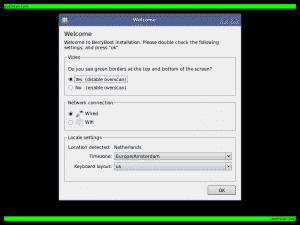
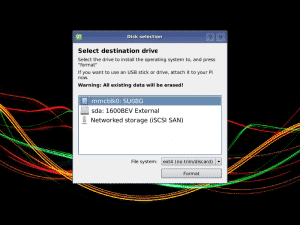
10 replies to "BerryBoot : Un multiboot pour le Raspberry-Pi"
chez moi la conversion au format squashfs ne fonctionne pas, je me retrouve avec un fichier de 11mo que le raspberry ne veut pas démarrer
Plutôt embêtant en effet.. Est-ce que tu as un message d’erreur lors du lancement des lignes de commandes ?
Bonjour merci pour le tuto mais pour moi dès la 2ème ligne j’ai un message d’erreur
bash: Erreur de syntaxe près du symbole inattendu <>
j’ai pourtant saisi avec exactitude ce qui est écrit mais rien n’y fait
Bonjour, Le message d’erreur se manifeste lorsque tu passe à la partie SquashFS pour ajouter un OS différent ?
A+
Bonjour,
Cela fait plusieurs jours que je tente cette manip sans succès. Je voudrais me faire une carte SD avec Kodi (isengard) et recalbox. j’ai donc les fichiers img des 2 logiciel mais impossible de faire cette manip.
tout ce passe bien je n’est pas d’erreur mais quand je regarde le fichier .img qui a été créé , il ne fait que 4.1Ko alors que l’original fait plus de 300Mo.
quelqu’un a une idée??
Bonjour,
Je pense que tu t’embête pour rien, car Kodi est directement intégré aux dernières version de Recalbox. (dixit le site officiel recalbox+kodi).
J’espère que je répond bien à ta question en tout les cas 😉
A+
Bonjour, j’ai suivi le tuto j’ai bien mis berryboot sur la sd, sauf que lorsque je branche la raspberry a l’écran via le hdmi, l’écran ne réagit pas comme s’il n’y avais rien de brancher, alors qu’avec le même cable hdmi et le même écran et raspbian sur l’sd cela marcher sans soucis, si vous pouvez m’aidez ? merci d’avance
Bonjour,
Lorsque tu dit l’écran ne réagit pas, tu veux que rien ne s’affiche à l’écran ou que tu ne peux pas naviguer dans le menu de configuration ? Il est possible que l’installation ne se soit pas passé correctement également. Est-ce que tu as essayé de repréparer ta carte SD ?
Bon courage et tiens moi au courant ! 😉
bonjour, génial le tuto, ça fonctionne. or j’aurais aimé un peu plus d’explication pour la partie « pour les utilisateurs avancés ». je suis bloqué à la première ligne de commande, on m’indique « failed to stat() » avec après le nom de mon fichier .img, lorsque j’exécute la première commande. je voudrais bien un peu d’aide, merci.
Bonjour,
J’ai besoin d’aide quand je rentre cette ligne : add map loop0p1 (252:5): 0 117187 linear /dev/loop0 1
debian me répond :-bash erreur de syntaxe près du symbole inattendu <>
Si vous pouviez me dire ce que je dois faire je vous serais très reconnaissante.
Je suis un raspberry pi3 avec debian jessie raspian.
Cordialement.
Michelle